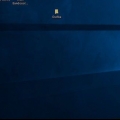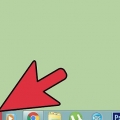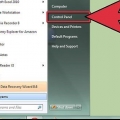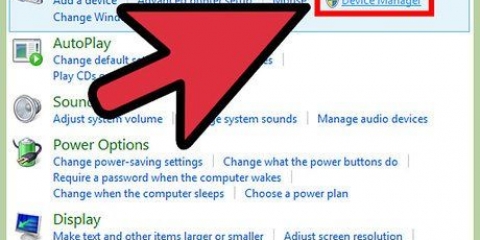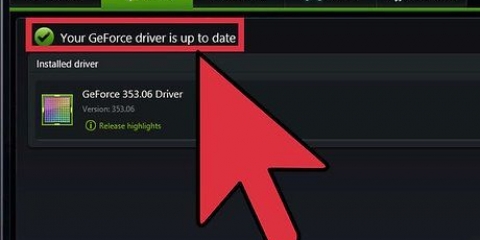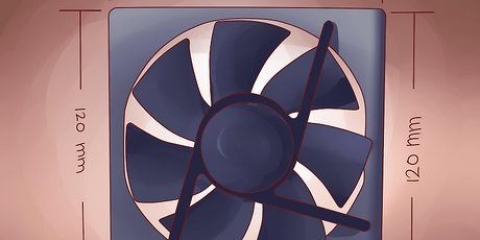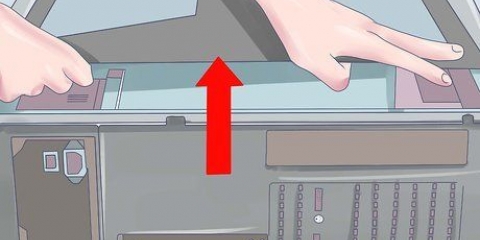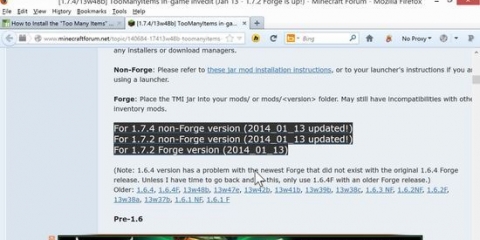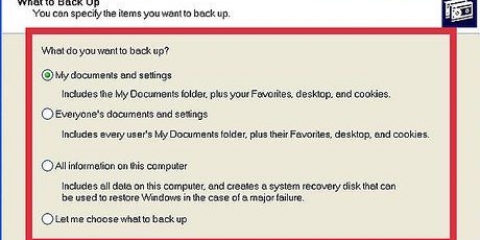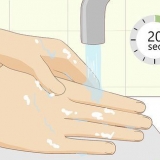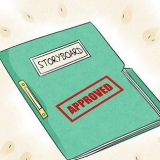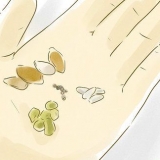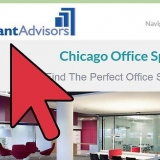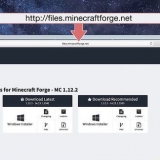Sauf dans de très rares cas, il n`est pas possible de mettre à jour une carte graphique dans un ordinateur portable. Consultez la documentation de votre ordinateur portable pour le savoir et comment procéder dans ce cas. Lors de l`ouverture du boîtier et pendant que vous travaillez sur votre ordinateur, assurez-vous que vous êtes correctement mis à la terre. Cela permet d`éviter les décharges électrostatiques qui peuvent endommager les composants de votre ordinateur. Vous pouvez vous mettre à la terre à l`aide d`un bracelet antistatique ou en touchant un robinet d`eau avant de travailler sur l`ordinateur.
Il existe un certain nombre de calculateurs de puissance en ligne que vous pouvez utiliser pour saisir tous vos composants et voir quelle est la puissance minimale recommandée. Vous avez besoin d`un peu plus que le minimum pour préparer votre ordinateur pour l`avenir. Une autre règle générale est que vous avez besoin d`une alimentation qui peut fournir deux fois la puissance requise par la carte graphique. Si vous installez plusieurs cartes graphiques sur un même ordinateur, vous avez probablement besoin d`une alimentation d`au moins un kilowatt de puissance. Il n`y a aucun moyen de connaître la puissance d`une alimentation sans la regarder. Il n`y a pas de logiciel qui peut lire la puissance. Presque toutes les alimentations ont un autocollant clairement visible sur le côté, à partir duquel vous pouvez lire les spécifications de l`alimentation. Vous pouvez généralement retirer le panneau latéral de votre ordinateur et afficher l`autocollant. La plupart des cartes graphiques les plus puissantes nécessitent un ou deux connecteurs à 6 broches (PCIe) de l`alimentation. La plupart des alimentations plus récentes devraient avoir ces câbles, mais les alimentations plus anciennes ne le font pas. Vous pouvez vous procurer des adaptateurs pour connecter l`un des autres câbles, mais si vous avez une ancienne alimentation, il vaut mieux en acheter une nouvelle.

Les emplacements PCIe et AGP sont tous deux codés par couleur différemment sur la carte mère. AGP est une couleur plus foncée, comme le marron, tandis que PCIe est généralement blanc, jaune ou bleu. Il n`y a pas de norme cependant, alors vérifiez la documentation de votre carte mère, ou regardez les étiquettes à côté des slots. Les emplacements PCIe sont généralement les plus proches du processeur sur la carte mère. 



Utilisez un tournevis cruciforme pour retirer la vis qui fixe l`ancienne carte. Débranchez tous les câbles de l`ancienne carte graphique. Relâchez le loquet au dos de l`ancienne carte graphique (PCIe). Cet onglet aidera à sécuriser la carte graphique, alors ouvrez-le avant de retirer l`ancienne carte. Retirez délicatement l`ancienne carte de la fente. Retirez l`ancienne carte de la fente. Vous devrez peut-être mettre un peu de force là-dessus, mais ne forcez rien. Si vous ne parvenez pas à retirer la carte, vérifiez que le clip est ouvert et que la vis est retirée du plateau coulissant.






Ouvrez le Panneau de configuration et sélectionnez "Programmes et fonctionnalités" ou "Désinstaller un programme". Si vous utilisez Windows XP, sélectionnez "Installer ou supprimer des programmes". Trouvez les pilotes graphiques dans la liste des programmes installés. Pour NVIDIA, c`est généralement "Pilote graphique NVIDIA XXX.XX". Si vous désinstallez les pilotes AMD/ATI, recherchez le "Gestionnaire d`installation AMD Catalyst". Suivez les invites pour désinstaller les pilotes. Pour NVIDIA, sélectionnez le pilote, puis cliquez sur Désinstaller et suivez les invites. Pour AMD, sélectionnez "Gestionnaire d`installation AMD Catalyst", après quoi vous cliquez sur Modifier, puis sélectionnez "Désinstallation express de TOUS les logiciels AMD". Suivez les notifications. Redémarrez votre ordinateur après avoir désinstallé les pilotes. Ceci termine le processus de désinstallation.


Installer une nouvelle carte graphique
Teneur
Les cartes graphiques sont les chevaux de bataille les plus puissants de votre ordinateur, surtout si vous jouez à beaucoup de jeux. Les amateurs de jeux peuvent supposer qu`ils devront mettre à niveau leur carte graphique tous les deux ou trois ans, bien que vous puissiez certainement utiliser une carte plus longtemps que cela. L`installation d`une carte graphique est devenue plus facile au fil des années, et l`installation des pilotes se fait souvent automatiquement. Une fois que vous avez sélectionné une carte graphique et ouvert votre ordinateur, vous pouvez généralement installer une nouvelle carte et la préparer à l`emploi en quelques minutes.
Pas
Partie 1 sur 3: Choisir une carte graphique

1. Faire un compromis entre budget et puissance. La carte graphique peut rapidement devenir le composant le plus cher de votre ordinateur, mais cela n`a pas à être. De nombreuses cartes de milieu de gamme ou moins chères peuvent toujours afficher d`excellentes performances en fonction de vos besoins. Si vous êtes un passionné de jeux qui veut absolument pouvoir jouer aux derniers jeux avec les réglages les plus élevés, vous aurez besoin de cartes plus puissantes et plus chères. Si vous ne jouez qu`occasionnellement et que vous ne vous souciez pas trop des dernières nouveautés en matière de jeux, ou que vous ne craignez pas de faire des compromis sur les graphismes, vous pouvez en avoir plus pour votre argent en cherchant refuge dans le segment intermédiaire des cartes vidéo. Si vous voulez juste regarder des vidéos HD ou jouer à quelques jeux 2D, la plupart des cartes budgétaires suffiront.
- Faites des recherches avant de dépenser votre argent. Des sites Web comme Tom`s Hardware (matériel toms.com) et PCWorld (PC World.com) testez et comparez régulièrement les cartes graphiques les plus populaires et les plus récentes. Ces résultats de test peuvent vous aider à obtenir rapidement un aperçu des options disponibles et de la façon dont elles sont liées les unes aux autres.
- Ne vous inquiétez pas trop de la taille de la mémoire (RAM) d`une carte graphique. Les numéros de mémoire gonflés sont souvent utilisés pour rendre les mauvaises cartes plus attrayantes. Quoi cependant bien important est la bande passante de la mémoire. C`est la vitesse à laquelle la mémoire peut déplacer les données vers et depuis l`ordinateur. La GDDR5 est le leader actuel de cette catégorie et est quatre fois plus rapide que les mémoires de l`ancienne génération (GDDR3).
- Si vous avez un processeur milieu de gamme, vous ne pourrez probablement pas profiter pleinement d`une carte graphique haut de gamme. La carte graphique est un facteur important pour les performances, mais les jeux dépendent de tout composants de votre ordinateur, dans une plus ou moins grande mesure, y compris le processeur, la mémoire système et même la vitesse de lecture et d`écriture du disque dur.
- Le jeu 4K devient une réalité, mais il nécessite une carte graphique haut de gamme (ou deux) pour afficher des performances satisfaisantes à de telles résolutions. Gardez cela à l`esprit si vous recherchez également un moniteur 4K.

2. Ouvrez votre boîtier d`ordinateur. Avant d`acheter la nouvelle carte vidéo, vous devrez vérifier un certain nombre de choses à l`intérieur du boîtier de votre ordinateur, ou le lire dans la documentation. Retirez le panneau latéral de votre ordinateur en desserrant les vis à oreilles ou les vis cruciformes à l`arrière. Habituellement, vous retirerez le panneau en face du panneau d`entrée/sortie de la carte mère à l`arrière de l`ordinateur.

3. Examinez votre alimentation. Les cartes graphiques sont les plus grosses consommatrices d`énergie de votre système, alors assurez-vous que votre alimentation peut gérer les besoins en énergie de la nouvelle carte. Différentes cartes nécessitent différentes quantités d`énergie, alors vérifiez les spécifications de la carte que vous souhaitez acheter, ainsi que les spécifications de l`alimentation de votre ordinateur.

4. Mesurez l`espace où la carte graphique doit aller. Les cartes graphiques sont devenues très volumineuses et si vous avez un petit boîtier avec un espace limité, il peut être difficile, voire impossible, d`adapter la carte que vous souhaitez. Utilisez un ruban à mesurer pour mesurer l`espace où vous souhaitez placer la carte. Comparez ces données avec les spécifications des cartes graphiques que vous avez en tête. Assurez-vous également de faire attention à la largeur, car la plupart des cartes puissantes peuvent être assez larges.
Une carte graphique peut avoir la largeur de deux emplacements PCIe, mais vous n`avez besoin de la mettre que dans un seul emplacement.

5. Vérifiez si la carte mère est adaptée à la carte. Presque toutes les cartes graphiques modernes nécessitent une interface PCIe, remplaçant la méthode AGP obsolète. Si votre ordinateur a moins de 10 ans, il y a de fortes chances que vous y trouviez un PCIe. Si vous souhaitez mettre à niveau la carte graphique d`un ordinateur plus ancien, vous devrez peut-être le faire avec AGP, à moins que vous ne mettiez également à niveau la carte mère.
Partie 2 sur 3: Installation de la nouvelle carte

1. Éteignez votre ordinateur. Assurez-vous que votre ordinateur est complètement éteint avant d`ouvrir le boîtier. Lorsqu`il est complètement éteint, débranchez le cordon d`alimentation.

2. Détachez le moniteur. Le moniteur est probablement connecté à votre ancienne carte graphique, alors déconnectez-le de l`arrière de votre ordinateur avant de retirer l`ancienne carte.

3. Mettez-vous à la terre. Lors de l`ouverture du boîtier et pendant que vous travaillez sur votre ordinateur, assurez-vous que vous êtes correctement mis à la terre. Vous pouvez vous mettre à la terre en utilisant un bracelet antistatique que vous attachez au boîtier ou en touchant un robinet d`eau courante avant de travailler sur l`ordinateur.

4. Retirez votre ancienne carte graphique (si nécessaire). Si vous effectuez une mise à niveau, vous devrez retirer l`ancienne carte graphique avant d`installer la nouvelle. Si vous utilisez la carte graphique intégrée de la carte mère, vous n`avez peut-être pas de carte à retirer.

5. Retirez tous les autres couvercles de fente (si nécessaire). De nombreuses cartes graphiques plus récentes nécessitent deux boîtiers à l`arrière de l`ordinateur. Vous devrez peut-être retirer la protection du boîtier suivant si vous ne l`avez pas utilisé auparavant. Ces panneaux se détachent généralement facilement, mais cela dépend de votre boîtier d`ordinateur.

6. Placez votre nouvelle carte. Assurez-vous qu`aucun câble ne gêne la fente graphique et qu`aucun câble ne soit tendu à l`arrière de la carte. Poussez fermement la carte dans l`emplacement PCIe jusqu`à ce que vous entendiez un clic et qu`elle soit verrouillée en place. Fixez la carte au boîtier à l`aide des vis cruciformes (la plupart des cartes en auront besoin). Si la carte utilise plusieurs lecteurs, assurez-vous de visser chaque support de montage.

sept. Rebranchez les câbles d`alimentation. La plupart des nouvelles cartes graphiques nécessitent au moins un connecteur à 6 ou 8 broches de l`alimentation, généralement le long du haut de la carte graphique. Assurez-vous absolument de connecter tous les câbles, car votre ordinateur ne démarrera probablement pas si votre carte graphique n`est pas suffisamment alimentée.
En raison de la façon dont les broches sont fabriquées, la fiche ne s`adaptera que dans un sens. N`essayez pas de forcer la connexion, mais assurez-vous que l`ensemble est bien en place.

8. Fermez le placard à nouveau. Avec la carte graphique solidement fixée et connectée à l`alimentation, vous pouvez maintenant refermer le boîtier et continuer à installer le logiciel.

9. Connectez votre moniteur à la nouvelle carte graphique. Assurez-vous que le moniteur est branché sur l`un des ports de votre nouvelle carte, ainsi que tous les autres câbles. Si votre moniteur est très ancien et que votre carte graphique est neuve, vous aurez peut-être besoin d`un adaptateur pour établir cette connexion. La plupart des cartes graphiques sont livrées avec un tel adaptateur.
Partie 3 sur 3: Installation des pilotes

1. Démarrer Windows. Avant de faire quoi que ce soit avec les pilotes, il est important que votre ordinateur soit complètement démarré. Si l`ordinateur ne démarre pas ou affiche des erreurs immédiatement après l`avoir allumé, la carte graphique peut ne pas être correctement installée ou ne pas recevoir une alimentation suffisante de l`alimentation.
Windows démarrera probablement en basse résolution après avoir inséré une nouvelle carte. Ignorez les notifications pour l`instant pour détecter le nouveau matériel.

2. Désinstaller les anciens pilotes. Si votre ancienne carte était AMD/ATI et que vous avez maintenant NVIDIA ou vice versa, veuillez d`abord installer les anciens pilotes pour éviter les conflits. Si vous gardez la même marque, il est tout de même recommandé de supprimer les anciens pilotes afin de pouvoir repartir d`une table rase. Vous pouvez désinstaller les pilotes à partir du Panneau de configuration.

3. Téléchargez les derniers pilotes sur le site du fabricant de la carte. Maintenant que les anciens pilotes sont partis, vous pouvez installer les pilotes de la nouvelle carte. Ignorez les pilotes sur le disque fourni car ils sont déjà obsolètes. Accédez au site Web d`AMD ou de NVIDIA, selon la carte que vous possédez, et recherchez le modèle de votre nouvelle carte graphique. Téléchargez les derniers pilotes adaptés à votre modèle de carte vidéo.
Les fichiers du pilote sont volumineux (environ 300 Mo) et peuvent prendre un certain temps à télécharger en fonction de votre connexion.

4. Exécutez le programme d`installation de vos nouveaux pilotes. Suivez les invites pour installer les pilotes sur votre ordinateur. La plupart des utilisateurs peuvent opter pour le "Express"-option. Pendant l`installation du pilote, votre écran clignotera probablement plusieurs fois et passera à une meilleure résolution.
Vous serez probablement invité à redémarrer votre ordinateur une fois l`installation du pilote terminée.

5. Utiliser la nouvelle carte. Avec les pilotes nouvellement installés, vous pouvez mettre la carte au travail. Chargez votre jeu préféré ou un autre programme avec des exigences graphiques élevées et voyez les performances de la carte!
Articles sur le sujet "Installer une nouvelle carte graphique"
Оцените, пожалуйста статью
Populaire